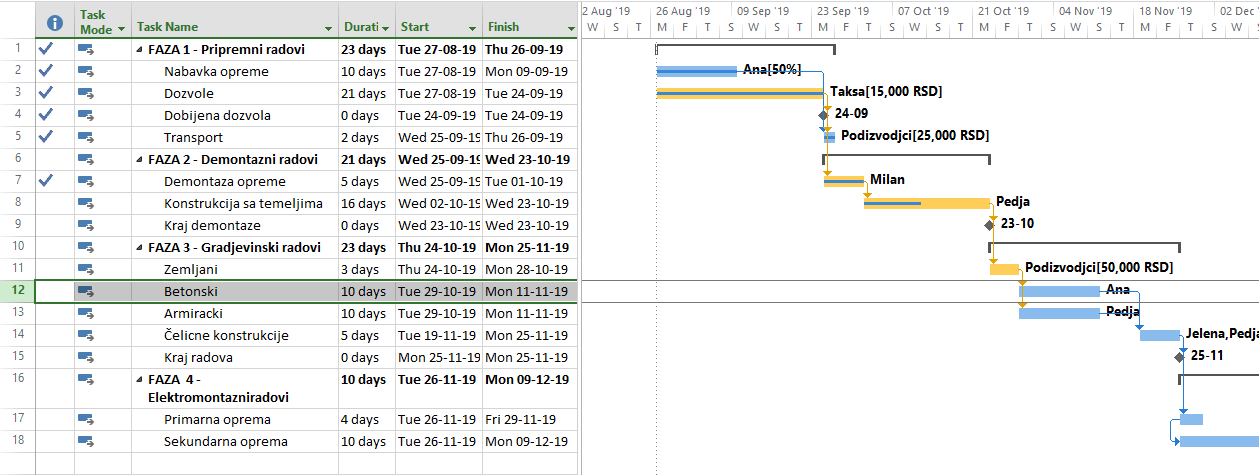Funkcije Task Path i Task Inspect u MS Project-u
U kompleksnim planovima projekata pokušaj da se otkriju i uoče odnosi između aktivnosti projekta, odnosno aktivnosti prethodnika i sledbenika može biti prilično težak posao, posebno ako postoje višestruke veze između aktivnosti. Tačnije kada jedna aktivnost ima više prethodnika ili sledbenika, raspored postaje komplikovaniji a izazov za razumevanje odnosa između projektnih aktivnosti postaje veći.
Pronalaženje jednog prethodnika među nekoliko njih koji bi mogli biti uzrok klizanja aktivnosti, može postati veoma zamorn proces. Međutim, MS Project nam i ovde može olakšati rad na projektu jer ima funkcije za podršku prikazivanja aktivnosti prethodnika, sledbenika kao i aktivnosti koje pokreću prethodnike i sledbenike.

Da bismo što bolje razumeli značaj ovih fukcija u MS Projectu osvrnućemo se još jednom na odnose između aktivnosti projekta i definisanje pojmova povezanih sa aktivnostima.
- Task – aktivnost projekta koja ima početak i završetak, predstavlja osnovni gradivni element svakog projektnog plana.
- Predecessor task – Prethodnik je definisan kao aktivnost koja prethodi aktivnostima koje od nje zavise. Odnosno, aktivnost čiji datum početka ili datum završetka određuju početak ili završetak jedne ili više aktivnosti na projektu.
- Successor task – Sledbenik je aktivnost koja sledi za aktivošću od koje zavisi, odnosno aktivnost čiji je datum početka ili datum završetka uslovljen nekim drugim aktivnostima koje joj predhode.
Prilikom planiranja projekata, pojedinačna aktivnost može imati više prethodnika povezanih sa njom. Ovde se postavlja pitanje kako onda da znamo koji od tih višestrukih prethodnika direktno utiče na datum početka ili završetka svog sledbenika, odnosno posmatrane aktivnosti?
To je prethodnik koji lako može dovesti do pada u vođenju uspešnog projekta. Ako posmatrana aktivnost ima više prethodnika, jedan ili više tih prethodnika će direktno uticati na određivanje datuma početka posmatrane aktivnosti. To bi značilo da ukoliko takva aktivnost kasni, onda dolazi do pomeranja datuma početka odabrane aktivnosti, a to lako može dovesti i do kašnjenja celog projekta. Ovakav prethodnik se u MS Projectu naziva pokretački prethodnik (Driving predecessor).
Slično tome, kada posmatrana aktivnost ima više sledbenika (narednih aktivnosti), to znači da će nekoliko aktivnosti zavisiti od nje. Tačnije datum početka/završetka nekoliko aktivnosti će potencijalno zavisiti od te jedne aktivnosti. Ovi sledbenici se nazivaju pokretački sledbenici (Driven successors), jer izabrana aktivnost tačno određuje do kog datuma treba da se završi aktivnost sledbenik.

Na koji način nam MS Project može pomoći?
Što je projekat veći i složeniji, to je teže videti logiku između aktivnosti. Da bi pomogao korisnicima i olakšao upravljanje projektima, MS Project nudi odlične alate koji će omogućiti korisnicima da brzo otkriju koji prethodnik utiče na označenu aktivnost. Neki od načina prikazivanja ovih tipova aktivnosti koje smo u tekstu definisali su sledeći:
- Task Path
- Task Inspector
I – Vizualizacija aktivnosti pomoću funkcije Task Path
Microsoft je stvorio novu funkciju pod nazivom Task Path koja ističe prethodnike i sledbenike u rasporedu. Isticanje je prikazano na Gantt Chart-u, a kako se korisnik kreće kroz listu aktivnosti, relevantni putevi aktivnosti su istaknuti u Ganttovoj tabeli, omogućavajući nam da vidimo kako se odabrana aktivnost uklapa u ukupni raspored. Još impresivnije je što nam MS Project omogućava da odaberemo više aktivnosti, naglašavajući na taj način putanju više aktivnosti istovremeno.
U prikazu koji sledi možemo videti da trake svih aktivnosti u Ganttovom grafikonu imaju istu boju bez obzira da li su u odnosu prethodnika ili sledbenika. Sve aktivnosti projekta prikazane su plavim trakama u Gantt Chartu.

Zahvaljujući funkciji Task Path možemo primeniti formatiranje boje prethodnih i narednih aktivnosti, kao i pokretačkih prethodnika (driving predecessor) i pokretačkih sledbenika (driven successors) za odabranu aktivnost.
Obeležavanje putanje aktivnosti omogućava nam da odaberemo bilo koju aktivnost i vidimo ceo lanac prethodnika i sledbenika koji su sa odabranom aktivnošću povezani.
Pored toga, isticanje razlikuje prethodnike koji upravljaju rasporedom odabrane aktivnosti i prethodnike koji su povezani, ali se mogu slobodno kretati bez uticaja na odabranu aktivnost. Ovakve aktivnosti koje predhode odabranoj aktivnosti ali nemaju direktnog uticaja na nju mogu imati određeni period rezeve u odnosu na odabranu aktivnost. Na primer, ako za odabranu aktivnost postoje dva prethodnika, ali jedan se završava pre i stoga ne utiče direktno na datum početka odabrane aktivnosti, tada se ne smatra pokretačkim prethodnikom i biće istaknut drugom bojom. Slično tome, sledbenici se različito ističu u zavisnosti od toga da li je njihov raspored vođen izabranom aktivnošću ili ne.
Sada ćemo i na primeru pokazati kako funkcioniše svojstvo Task Path u MS Project-u.
Nakon primene funkcije Task Path, na narednoj slici žutom bojom su prikazane sve aktivnosti koje su predhodnici označene aktivnosti u tabeli na levoj strani Gantt Chart prikaza – betonski radovi.
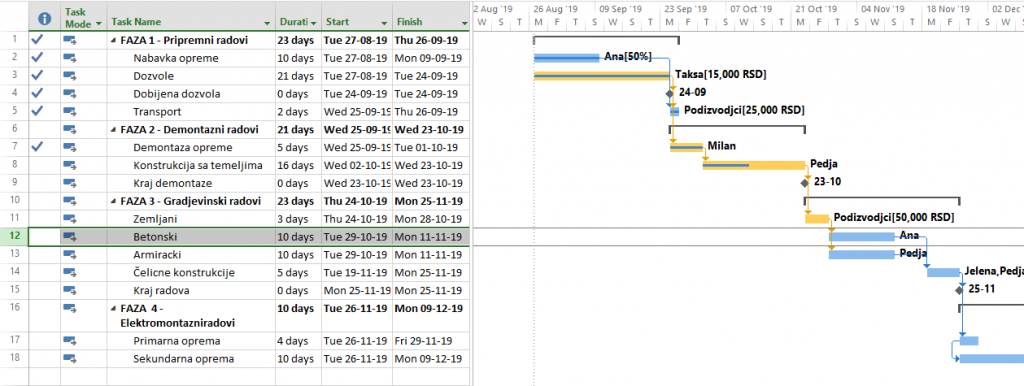
Kao što možemo primetiti na ovom primeru aktivnost – betonski radovi ima veći broj aktivnosti koje joj prethode. Naravno ključno pitanje je koje od tih prethodnih aktivnosti direktno utiču na datum početka odnosno datum završetka naše aktivnosti betonski radovi.
Primenićemo svojstvo Task Path kako bismo vizuelno istakli pokretačke aktivnosti prethodnika. Primetićemo da su narandžastom istaknute dve aktivnosti iz niza (zemljani radovi i konstrukcija sa temeljima) kao aktivnosti koje direktno pokreću označenu aktivnost betonski radovi. To znači će da bilo kakva promena u rasporedu ove dve aktivnosti (zemljani radovi i konstrukcija sa temeljima) uticati na našu označenu aktivnost – betonski radovi.

Već smo pomenuli da pored prethodnika u planu projekta možemo istaći i aktivnosti sledbenike. Na sledećem primeru svetlo ljubičastom bojom označen je niz aktivnosti sledbenika za našu aktivnost – betonski radovi. Takođe, možemo videti da raspored ove aktivnosti može uticati na veći broj aktivnosti koje slede nakon nje.
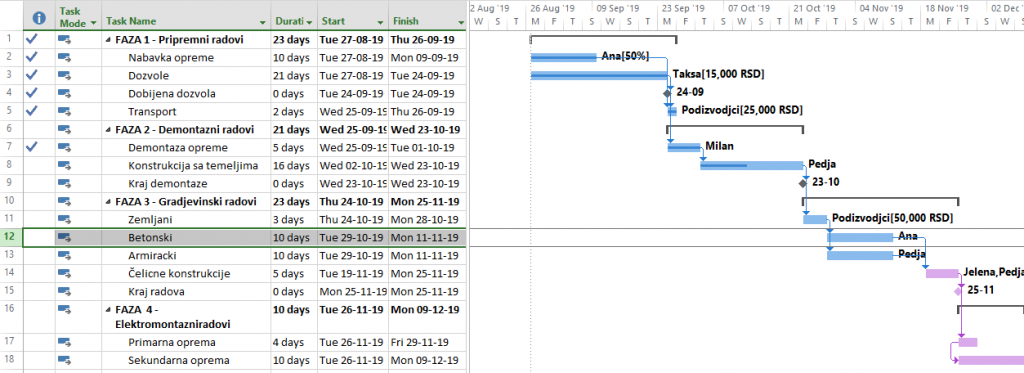
Svojstvo Task Path upotrebićemo kako bismo pogledali i niz aktivnosti koje slede označenu aktivnost, a koja na njih direktno utiče, odnosno pomera datum početka i datum završetka tih aktivnosti pa i samog projekta.
To bi značilo da ukoliko aktivnost betonski radovi iz nekog razloga kasni, doći će do pomeranja datuma početka i aktivnosti koje za njom slede u planu projekta, a to svakako može uticati na kašnjenje projekta u celini. Na našem primeru, u slučaju aktivnosti betonski radovi ovaj niz se poklapa sa nizom aktivnosti sledbenika. Niz aktivnosti pokretačkih sledbenika obeležen je tamno ljubičastom.

Naravno, moguće je i istovremeno različitim bojama formatirati trake (aktivnosti) gantt-ovog grafikona i na taj način za posmatranu aktivnost razdvojiti pokretačke aktivosti od ostalih aktivnosti prethodnika i sledbenika na projektu.

Pregled detalja aktivnosti pomoću funkcije Task Inspector
Task Inspector omogućava uvid u informacije o izabranoj aktivnosti projekta. Aktiviranjem ove funkcije pojavljuje se prozor na levoj strani Gantt Chart-a, koje sadrži specifične informacije o izabranoj aktivnosti. Informacije o izabranoj aktivnosti se odnose na:
- relacije sa aktivnostima prethodnicima,
- kalendar projekta u MS Projectu,
- kalendar resursa,
- raspoređivanje resursa,
- a u nekim slučajevima sadrži i rešenje za preopterećene resurse na projektu, što može u velikoj meri olakšati rad menadžeru projekta.
Upravo ćemo objasniti takav primer.

Na primer, ako posmatramo aktivnost betonski radovi primetićemo da postoji preopterećenje resursa. Na to nam ukazuje pojava crvenog indikatora sa leve strane naziva aktivnosti.

Takođe i u prozoru Task Inspector možemo videti da postoji preopterećnje resursa koji je angažovan na obavljanju aktivnosti betonski radovi. Preopterećeni resurs je Peđa koji je angažovan za istovremeno obavljanje dve paralelne aktivnosti (betonski radovi i armirački radovi). MS Project nam predlaže dva načina za rešavanje preopterećenosti resursa.

Jedan način je da pomerimo aktivnost u sledeće raspoloživo vreme resursa, dakle prvi naredni termin kada je naš resurs slobodan. A drugi način za rešavanje ovog problema je da koristimo prikaz Team Planner. Prikaz Team Planner nam daje uvid u resurse na projektu kao i njihova angažovanja. Ujedno podržava vrlo jednostavan način upravljanja angažovanjem resursa. Problem preopterećenosti nekog od resursa na projektu se vrlo jednostavno rešava u ovom prikazu.
INFO DEO
Pored preopterećenih resursa, Task Inspector nam prikazuje i aktivnost koja prethodi posmatranoj aktivnosti, sa tipom veze i vremenom preklapanja ili odlaganja, ukoliko postoji. Ako bismo kliknuli na naziv aktivnosti prethodnika videli bismo i aktivnosti koje njemu samom prethode.
U primeru, za odabranu aktivnost betonski radovi u prozoru Task Inspector vidimo da aktivost zemljani radovi prethodi izabranoj aktivnosti betonski radovi. Tip veze je finish to start bez vremenskog odlaganja ili preklapanja (lag 0). To se prikazano na gornjoj slici u delu INFO.
CALENDARS
Ako radno vreme naznačeno u kalendaru utiče na raspored odabrane aktivnosti, naziv tog kalendara biće prikazan u prozoru Task Inspector. Klikom na ime kalendara dolazimo do informacija o radnom i neradnom vremenu.
Obzirom da su za odabranu aktivnost betonski radovi angažovana dva resursa Ana i Peđa, Task Inspector nam daje mogućnost uvida u kalendare oba resursa. Klikom na ime resursa otvaramo njegov kalendar. U kalendaru resursa možemo videti koji su radni i neradni dani u nedelji, kao i koliko je trajanje radnog vremena u toku dana. Ukoliko postoje izuzeci od standardnog radnog vremena za odabrani resurs, oni će se takođe videti u kalendaru.
Mogućnosti softverskog paketa MS Project su svakako velike, ovo su samo neke od tih mogućnosti koje vam mogu olakšati rad na projektu. Značaj ovog programskog paketa u upravljanju projektima je da pruži pomoć i podršku u planiranju i kontrolisanju realizacije svih projektnih aktivnosti.
Krajnji cilj MS Project-ove podrške je da projekat bude završen na vreme i u okvirima planiranog budžeta, a da pritom zadovolji očekivani kvalitet.
Srodne teme: